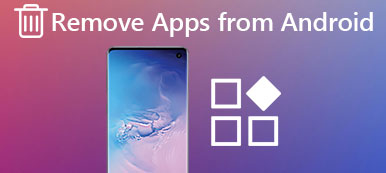Android デバイスのゴミ箱とごみ箱の機能は、ユーザーが重要なファイルやデータを誤って完全に削除してしまうことを防ぐセーフティ ネットとして機能します。 Android でファイル、画像、ドキュメントを削除すると、それらはゴミ箱フォルダーに移動され、ゴミ箱を空にすることを選択するまで一時的にそこに残ります。 ただし、不要なファイルをゴミ箱に入れておくと、ストレージ容量が消費され、デバイスの速度が低下する可能性があります。 それでは、ご案内します Androidでゴミ箱を削除する方法 デバイスについて説明し、さまざまな方法を紹介し、デバイスのストレージを効果的に管理するためのヒントを提供します。

- パート 1. Android のゴミ箱を空にするメリット
- パート 2. Android スマートフォンのゴミ箱を空にする
- パート 3. データ損失? 失われたデータを安全に回復する
- パート 4. Android でのゴミ箱の削除に関するよくある質問
パート 1. Android のゴミ箱を空にするメリット
ほとんどの Android ユーザーは、Android のゴミ箱がどこにあるのか疑問に思うかもしれません。 従来のデスクトップ オペレーティング システムとは異なり、Android にはホーム画面に標準の Android ゴミ箱フォルダーやごみ箱アイコンがありません。 代わりに、ゴミ箱機能は Android のバージョンとメーカーによって異なります。 ほとんどの Android デバイスには、ファイル マネージャー アプリにゴミ箱フォルダーまたはごみ箱フォルダーがあり、削除されたアイテムは完全に削除される前に一時的に保存されます。 この機能の目的は、ユーザーが誤って削除したファイルが永久に失われる前に復元できるようにすることです。
Android デバイス上のすべてのキャッシュをクリアすると、この恩恵を受けることができます。
1. ストレージスペースを解放する: ゴミ箱内のファイルは、削除後もストレージ領域を占有しています。 Android上でファイルを削除する。 ゴミ箱を空にすると、そのスペースを再利用して他の目的に使用できます。
2. デバイスのパフォーマンスを向上させる:ゴミ箱フォルダーが乱雑にあると、ストレージ システムの負荷が増大するため、デバイスの速度が低下する可能性があります。 ゴミ箱を空にすると、デバイスのパフォーマンスが向上することがあります。
3. 意図しない復元を防止する: 特定のファイルを削除したことを忘れて、後で復元しようとした場合、誤ってゴミ箱から古いバージョンを復元してしまい、混乱やデータ損失につながる可能性があります。
パート 2. Android スマートフォンのゴミ箱を空にする
Android デバイスでゴミ箱を空にするプロセスはデバイスによって異なります。 ゴミ箱を空にする一般的な手順は次のとおりです。
方法 1: ローカル ファイル マネージャーを使用する
ほとんどの Android デバイスには、ファイル マネージャーが組み込まれているか、 デバイスマネージャでは、ゴミ箱を含むファイルやフォルダを管理できます。組み込みのファイル マネージャーを使用してゴミ箱を空にする方法は次のとおりです。
ステップ1 デバイスのアプリドロワーまたはホーム画面に移動し、 ファイルマネージャー アプリが見つからない場合は、Google Play ストアからサードパーティのファイル マネージャー アプリをダウンロードする必要があります。
ステップ2 ファイルマネージャーで、という名前のフォルダーを探します。 ゴミ or ごみ箱フォルダーの場所は、デバイスの製造元と Android のバージョンによって異なる場合があります。通常は、メイン ストレージ ディレクトリ内にあります。
ステップ3 あなたをタップする ゴミ or ごみ箱 フォルダーを選択して開きます。 ここには、以前に削除したすべてのファイルが表示されます。
ステップ4 ゴミ箱フォルダーに次のオプションが表示されるはずです。 すべてのファイルを空にするか削除する。 すべてのファイルをゴミ箱から完全に削除するには、このオプションをタップします。 プロンプトが表示されたら、アクションを確認します。

方法 2: サードパーティのファイル マネージャーを使用する
Android デバイスにファイル マネージャーが組み込まれていない場合、または追加機能やカスタマイズを希望する場合は、サードパーティ アプリを使用して、ゴミ箱や不要なテキスト メッセージに自由かつ簡単にアクセスして管理できます。
Android ストレージを効果的に管理する
MobieTrans は、モバイル ユーザーとデスクトップ ユーザーの両方にとって最も推奨されるツールです。 プールファイルの管理、データ転送、バックアップをワンストップで行えるアプリです。 そして、Android デバイスと iOS デバイスの間に境界はありません。 すべてのユーザーは、内部ストレージスペースを整理かつ効率的に保つことができます。

4,000,000+ ダウンロード
写真やメッセージなどをインポート、削除、名前変更、管理します。
データの損失や遅延を発生させることなく、Android データを PC に転送します。
Android および iOS デバイスとコンピュータ間でデバイス データをバックアップします。
ワンクリックで必要な情報をすべて同期し、すばやく転送します。
最新のiPhoneシリーズやAndroid端末に対応。
ステップ1 コンピューターにMobieTransをインストールして起動します。 次に、デスクトップにデバイス情報が表示されるまで、Android デバイスを PC に接続します。

ステップ2 次に、左側のリストにすべてのデータ型を表示できます。 ニーズに応じてAndroidとPC/iPhone間でデータを転送、管理、バックアップできます。
入力する 写真 セクションを選択し、転送対象の写真にチェックを入れます。

ステップ3 これで、上部メニューのボタンをクリックしてデータを転送、削除、またはバックアップし、移動が成功したことを示す通知が表示されるまで待ちます。
Google フォト アプリ経由で Android のゴミ箱を管理する
利用可能なアプリがたくさんあります Androidの写真の回復 同じように。 を使用する場合は、 Googleフォト 写真や動画を管理するアプリであるだけでなく、削除されたメディア ファイルを一時的に保存するゴミ箱機能も備えています。Google フォト アプリを使用してゴミ箱を空にする方法は次のとおりです。
ステップ1 起動する Googleフォト Android デバイス上のアプリを選択し、 ライブラリ 下部にあるボタンをクリックしてメインメニューにアクセスします。
ステップ2 ライブラリ、 タップする ゴミ 削除したすべての写真とビデオを表示します。
あなたをタップする 三点 画面の右上隅にあるメニュー (省略記号)。 ドロップダウン メニューから、 空のごみ箱。 プロンプトが表示されたら、アクションを確認します。

方法 3: ギャラリー アプリを使用する (デバイス固有)
Samsung シリーズなどの一部の Android デバイスには、写真やビデオを管理できるギャラリー アプリが組み込まれています。デバイスにギャラリー アプリがある場合は、ゴミ箱機能も備わっている場合があります。ギャラリー アプリを使用してゴミ箱を空にする方法は次のとおりです (手順はデバイスによって異なる場合があります)。
ステップ1 を見つけて開く ギャラリー Android デバイス上のアプリ。 アイコンは山のある四角形に似ている場合があります。
ステップ2 ギャラリー アプリで次のようなオプションを探します。 ゴミ, ごみ箱または 最近削除された。 それをタップすると、削除された写真やビデオが表示されます。
ステップ3 ゴミ箱フォルダーに次のオプションが表示されるはずです。 空の or すべての写真とビデオを削除する。 すべてのアイテムをゴミ箱から完全に削除するには、このオプションをタップします。 プロンプトが表示されたら、アクションを確認します。

ゴミ管理の注意点
今後のストレージの問題を防ぎ、Android デバイスのスムーズな動作を維持するには、次のヒントを考慮してください。
1. 定期的にゴミ箱を空にする: 定期的にゴミ箱を空にする習慣を付けて、ストレージスペースを解放し、不必要な混乱を防ぎます。
2. 重要なファイルをバックアップする: ゴミ箱を空にする前に、後で復元する可能性がある重要なファイルや写真をバックアップしていることを確認してください。
3. クラウドストレージを使用する: Google Drive、Dropbox、OneDrive などのクラウド ストレージ サービスを利用してファイルやメディアを保存し、デバイスの内部ストレージの負荷を軽減します。
4. 使用していないアプリを削除する: 使用しなくなったアプリを削除して、ストレージ容量を解放します。
5. アプリキャッシュをクリア: 個々のアプリのキャッシュを定期的にクリアして、ストレージ容量を解放します。
6. ダウンロードを管理する:不要なダウンロードは定期的に見直して削除してください。
7. ファイルを外部ストレージに転送する: お使いのデバイスがサポートしている場合は、メディア ファイルを外部 SD カードに転送して内部ストレージを節約することを検討してください。
パート 3. データ損失? 失われたデータを安全に回復する
ゴミ箱を削除するときに、誤って間違ったメッセージを削除したことがありますか?重要なAndroidデータを失った場合はどうすればいいですか?もう心配はいりません!もう1つの効果的なツールがあります。 Apeaksoft Androidのデータ復旧.
これは、すべてのシリーズの Android デバイスに対応する強力なデータ回復ツールです。 5,000 を超える Android モデルと互換性があり、ユーザーはウイルスやマルウェアを心配することなく、削除または紛失したデータを復元できます。 また、必要な写真、メッセージ、その他の情報をデスクトップ上でプレビューすることもできます。

4,000,000+ ダウンロード
ステップ1 Apeaksoft Android Data Recovery をパソコンにダウンロードして実行します。 次に、 Android データ復元 モード。

ステップ2 次のインターフェースでデータ型を選択し、続行します。 次へ オプション。 必要に応じて、連絡先、メッセージ、メディア、またはすべてをバックアップできます。

ステップ3 画面上の指示に従って、スキャンプロセスを承認します。 すると、スキャンされたすべてがリストに表示されます。 を選択してください ディープスキャン さらに失われたデータを取得したい場合。

ステップ4 次に、必要な Android ファイルにチェックを入れて、 回復する ボタンをクリックして重要なデータを取得します。

パート 4. Android でのゴミ箱の削除に関するよくある質問
Android でゴミ箱を見つけるにはどうすればよいですか?
あなたは ファイルマネージャー 携帯電話のアプリで自分の位置を確認してください ゴミ箱/ゴミ箱、または開きます ゲラ 特徴と検索 ゴミ あなたのデバイスに基づいています。
Androidフォンで削除されたファイルを回復するにはどうすればよいですか?
バックアップ経由で削除されたファイルを復元できます。 設定 または「Android Data Recovery」と入力してください Apeaksoft Androidのデータ復旧 回復のために必要なデータをスキャンします。
Android で削除したファイルは永久に消えてしまいますか?
ではない正確に。 削除後 30 日以内であれば、Android デバイス上の削除されたファイルを確認して復元できます。 すべてのデータを完全に消去したい場合は、デバイスを工場出荷時設定にリセットすることを選択します。
まとめ
Android でゴミ箱を削除する デバイスのストレージを整理することは、ストレージを効果的に管理し、最適なデバイス パフォーマンスを維持するための重要なステップです。このガイドを使用すると、Android のゴミ箱に簡単にアクセスして、貴重なストレージ スペースを解放できます。ゴミ箱にアクセスして空にするには、組み込みのファイル マネージャー、サードパーティのファイル マネージャー アプリ、またはアプリ固有の機能を使用することを忘れないでください。さらに、将来のストレージの問題を防ぎ、スムーズな Android エクスペリエンスを確保するために、ストレージ管理のヒントを実装することを検討してください。デバイスのストレージを定期的にメンテナンスすると、デバイスの機能を最大限に活用しながら、整理整頓と応答性を維持することができます。